子母画面 这是我们已经了解了很长时间的iOS功能。 您将了解很多东西,尤其是那些拥有iPad或macOS设备的人。 当我们在小型浮动屏幕上使用设备执行其他任务时,很可能拥有迷你视频播放器。
画中画适用于与iOS 14兼容的所有设备,我们将向您展示如何以最简单的方式使用此新功能。 不要错过任何细节并访问 Actualidad iPhone,因为我们将为您带来 iOS 14 的最佳技巧,让您为今年最后一个季度的到来做好准备。
首先要提醒您的是 子母画面 它仅在运行iOS 14的设备上存在,也就是说,您必须在iPhone上安装此最新版本的操作系统。 知道这一点后,我们将告诉您在iOS 14中使用画中画的两种方法:
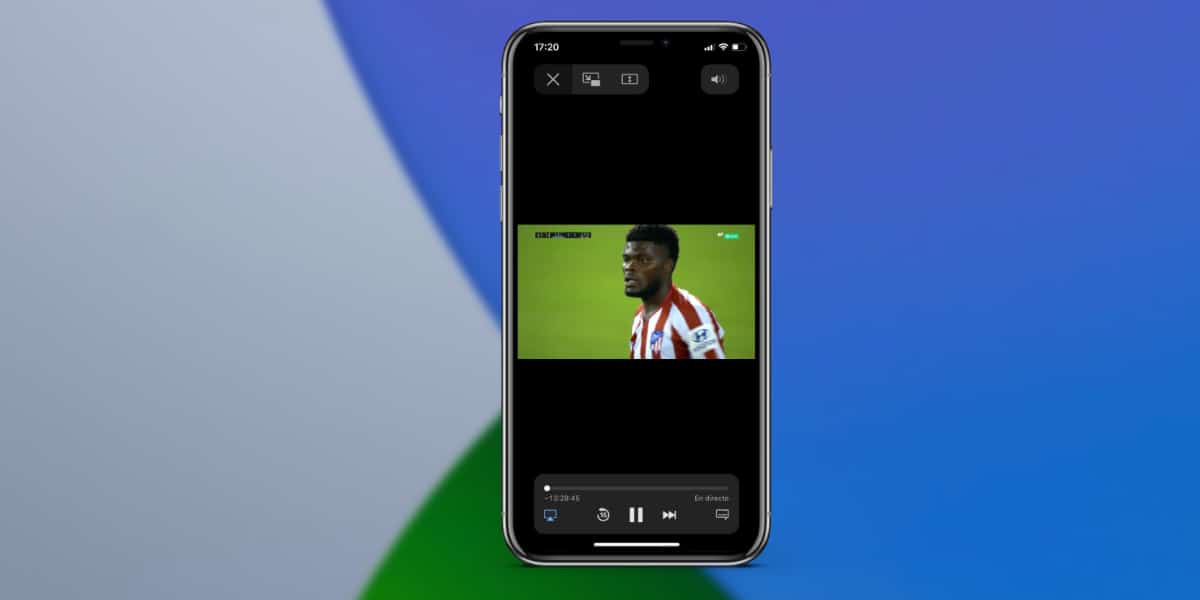
- 快速方法: iPhone将自动检测我们何时通过与画中画兼容的系统进行播放,目前,这些操作只能通过Safari进行,也就是说,您通过本机iOS浏览器播放的任何视频。 到那时,当我们播放视频时,就像从头到尾一样,从下至上做出手势就足够了。 在继续播放视频的同时,这将直接将我们定向到Springboard。
- 经典方法: 当我们播放与画中画(PiP)系统兼容的视频时,将在左上方显示一个按钮,指示该视频,该图标位于用于扩展视频的按钮和用于关闭视频的按钮之间。 如果按下它,我们将自动转到画中画。
这就是我们能够轻松快捷地使用iOS 14的画中画的轻松程度。

它还可以与Netflix,Prime Video和Disney +配合使用。 HBO否,距离他们的应用还很遥远